Du kan konvertere din stemme til tekst på WeChat takket være de nye funktioner.
Hvad er WeChat?
WeChat er en multifunktionel besked-, sociale medie- og mobilbetalingsapp udviklet af Tencent, en kinesisk teknologivirksomhed? Den blev udgivet første gang i 2011 og er siden blevet en af de mest populære mobilapps i Kina og flere andre lande.
Hvad kan jeg gøre med WeChat?
WeChat tilbyder en bred vifte af funktioner og tjenester, som gør den til mere end blot en besked-app. Her er nogle vigtige grunde til at bruge WeChat på din Android eller IOS-enhed som iPad, mac, iPhone:
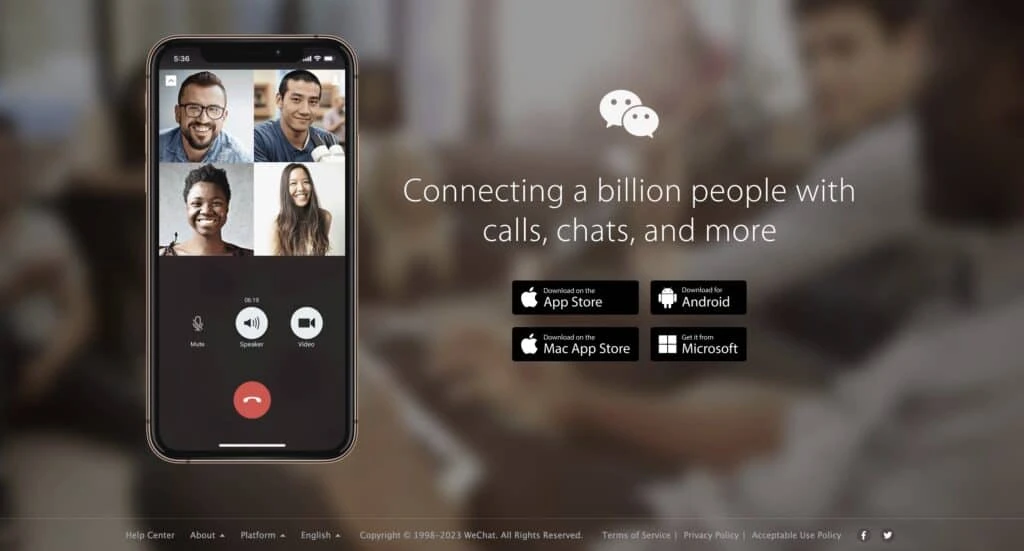
- Beskeder og tale-/videoopkald: WeChat giver brugerne mulighed for at sende tekstbeskeder, talebeskeder, fotos, videoer og filer til enkeltpersoner eller grupper. Når du har optaget en video, kan du dekorere tutorialen med tekst og klistermærker.
- Øjeblikke og sociale netværk: I lighed med andre sociale medieplatforme har WeChat en funktion kaldet “Moments”, hvor brugerne kan dele indlæg, fotos og videoer med deres kontakter. Brugere kan like, kommentere og dele opslag i deres netværk.
- Officielle konti: WeChat tilbyder en platform, hvor virksomheder, berømtheder, medier og organisationer kan oprette officielle konti.
- Mini programmer : WeChats miniprogrammer er små applikationer i appen, der tilbyder en række forskellige tjenester, såsom e-handel, spil, forsyningsselskaber, transport, madlevering og meget mere.
- WeChat Pay: WeChat integrerer et mobilbetalingssystem kaldet WeChat Pay, som giver brugerne mulighed for at linke deres bankkonti via deres mobiltelefon.
- Deling af placering og tjenester: WeChat indeholder funktioner til at dele lokation i realtid med venner, finde personer eller virksomheder i nærheden, praje en taxa og få adgang til forskellige lokationsbaserede tjenester.
- Officielle konti og abonnementsbeskeder: WeChat-brugere kan følge og abonnere på officielle konti efter eget valg, såsom nyhedsforretninger, brands, influencers og meget mere. Disse konti kan sende regelmæssige opdateringer og beskeder til deres abonnenter.
Hvordan konverterer man stemme til tekst på WeChat?
Her er en trinvis vejledning i, hvordan du konverterer stemme til tekst på WeChat, uanset hvilken type enhed du har, om det er Apple eller Android:
Installer WeChat
- Sørg for, at du har WeChat installeret på din mobile enhed. WeChat er en populær app til beskeder og sociale medier, som findes til både iOS og Android.
- Download og installer WeChat fra de respektive app stores, hvis du ikke allerede har gjort det.
Åbn WeChat og log ind
- Start WeChat-appen på din mobile enhed, og log ind med din WeChat-konto.
- Hvis du ikke har en konto, skal du oprette en ved at følge instruktionerne på skærmen.
Åbn en chat-samtale
- Tryk på fanen “Chats” i WeChat-appen for at åbne chat-grænsefladen.
- Vælg en eksisterende samtale, eller start en ny med den kontakt eller gruppe, du vil kommunikere med.
Start stemmeoptagelse
- I chatsamtalen skal du trykke på mikrofonikonet i nærheden af tekstinputfeltet.
- Dette vil starte stemmeoptagelsesfunktionen i WeChat.
Tal og optag
- Hold mikrofonknappen nede, og begynd at indtale din besked.
- Når du taler, vil WeChat fange og optage din stemme.
Send WeChat-stemmemeddelelsen
- Slip mikrofonknappen, når du er færdig med at tale.
- WeChat konverterer automatisk stemmeoptagelsen til en lydfil.
- Tryk på knappen Send stemme for at sende WeChat-lydbeskeden til modtageren.
Se stemmebeskeden
- Når modtageren har modtaget talebeskeden, kan de afspille den ved at trykke på lydbeskeden i chatsamtalen.
- Modtageren vil høre den indtalte talebesked.
Aktivér konvertering af tale til tekst
- WeChat har ikke indbygget funktionalitet til konvertering af tale til tekst.
- Du kan dog udnytte din enheds talegenkendelsesfunktioner til at konvertere talebeskeden til tekst, før du sender den.
- På både Android og iOS kan du aktivere tale-til-tekst-konvertering ved at trykke på mikrofonikonet på enhedens tastatur, når du indtaster tekst i WeChat-appen, f.eks. whatsapp.
- Indtal din besked, og enhedens talegenkendelse konverterer talebeskeder til tekst.
- Der vises et pop op-vindue med en tekstbesked, der indeholder din lydbesked.
- Når du har konverteret til tekst, kan du indsætte teksten i WeChat-chatsamtalen.
Rediger og send tekst
- Hvis du har brugt tale-til-tekst-konverteringen på din enhed, kan det være nødvendigt at gennemgå og redigere den konverterede tekst for at sikre nøjagtigheden.
- Foretag de nødvendige ændringer i teksten, og send den derefter i WeChat-chatsamtalen.
Ofte stillede spørgsmål (FAQ)
Du kan finde de mest stillede spørgsmål nedenfor:
Hvad er WeChat Voice Message?
For at sende en talebesked til nogen skal du blot trykke på en knap på WeChat. De minder om sms’er, fordi de bruges til at sende beskeder, mens man er på farten.
Hvordan kan jeg oversætte engelsk til Wechat?
Tryk længe på knappen “kort tryk” for at oversætte beskeden. Du vil kunne finde en menu og vælge Oversæt. Den bliver oversat til det WeChat-sprog, som du angiver.
Hvordan kan jeg eksportere min chathistorik fra WeChat?
For at eksportere din chathistorik fra WeChat, kan du følge disse trin:
Bemærk: Processen kan variere lidt afhængigt af den version af WeChat, du bruger. Disse instruktioner er baseret på de generelle trin til eksport af chathistorik.
- Åbn WeChat: Start WeChat-appen på din mobile enhed, og log ind med din WeChat-konto.
- Få adgang til chatten: Naviger til den chatsamtale, som du vil eksportere chathistorikken for.
- Gå ind i chatindstillinger: Tryk på navnet på kontakten eller gruppen øverst i chat-grænsefladen for at få adgang til chat-indstillingerne.
- Find chathistorik: I chatindstillingerne skal du kigge efter en mulighed relateret til “Chathistorik” eller “Chatlog”.
- Eksporter chathistorik: Når du har fundet muligheden for chathistorik, skal du vælge den. Du bør se muligheder for at eksportere chathistorikken.
- Gem den eksporterede chathistorik: Når eksportprocessen er færdig, skal du sørge for at gemme den eksporterede chathistorikfil et sikkert sted på din enhed eller i skyen til fremtidig reference.

